註:SketchUp 2024 中的「新增位置」功能已更新。若您還在使用舊版 SketchUp,可能無法使用一些較新功能。請參閱在舊版 SketchUp 新增位置,瀏覽使用舊版「新增位置」的說明。
若要開始使用「新增位置」功能,請在功能表列選擇 File(檔案)> Add Location(新增位置)。
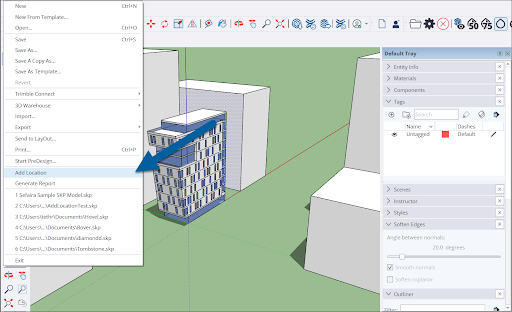
您也能在「模型資訊」以另一種方式開啟「新增位置」。請在功能表列按一下 Window(視窗)> Model Info(模型資訊)。在視窗左側的選項中選擇 Geo-location(地理位置),再按一下 Add Location(新增位置)。

Add Location(新增位置)視窗隨即出現。
提示:iPad 版 SketchUp 及 Web 版 SketchUp 都能使用「新增位置」功能。使用 iPad 時,您可以在「Shadows(陰影)」面板中找到「Add Location(新增位置)」。使用 Web 版 SketchUp 時,請參閱如何使用「新增位置」來了解哪裡可以找到該功能以及一些基本說明。
如欲了解後續步驟,請參閱:
- 用「新增位置」地理定位 - 新增地理位置資料的指南。
- 用「新增位置」新增現場環境資訊 – 新增現場環境資訊至您的模型,如地圖影像。
- 「模型資訊」中的地理位置 – 在「模型資訊」的「地理位置」區段中,您可以找到自己的位置資料,其中還有一些額外的選項。
- 清除地理位置資料 – 使用「新增位置」或「模型資訊」清除位置資料的方法。
- 刪除影像 – 刪除匯入的地圖影像的方法。
- 使用自己的影像當作現場環境資訊 – 使用自己的影像作為「新增位置」資料的指南。